2.9 La utilización de periféricos
Un periférico es un aparato auxiliar conectado al ordenador y que permite comunicar al ordenador con el exterior.Se pueden dividir en 2 grupos básicos:
Periféricos de entrada, sirven para proporcionar datos al ordenador, como el teclado, el ratón o el escáner.
Periféricos de salida,que sirven para que el usuario obtenga información del ordenador, como la pantalla o la impresora.
También podemos tener periféricos que actúen tanto como entrada como con salida, como las impresoras multifunción que incorporan un escáner o las pantallas táctiles.
INSTALAR: Es el proceso en el que realizamos la operaciones necesarias para poder utilizar un nuevo programa o un nuevo dispositivo en nuestro ordenador.
Cuando se instal un périferico lo primero que hay que hacer es conectarlo al ordenador,normalmente mediante un puerto USB.
Hecho esto, el sistema operativo debe detectarlo y adaptarse a su funcionamiento para que la comunicación etre ambos sea posible
Periféricos de entrada, sirven para proporcionar datos al ordenador, como el teclado, el ratón o el escáner.
Periféricos de salida,que sirven para que el usuario obtenga información del ordenador, como la pantalla o la impresora.
También podemos tener periféricos que actúen tanto como entrada como con salida, como las impresoras multifunción que incorporan un escáner o las pantallas táctiles.
INSTALAR: Es el proceso en el que realizamos la operaciones necesarias para poder utilizar un nuevo programa o un nuevo dispositivo en nuestro ordenador.
Cuando se instal un périferico lo primero que hay que hacer es conectarlo al ordenador,normalmente mediante un puerto USB.
Hecho esto, el sistema operativo debe detectarlo y adaptarse a su funcionamiento para que la comunicación etre ambos sea posible
Normalmente el sisitema operativo detecta y configura automáticamente el dispositivo, aunque a veces es necesaria la intervención del usuario para ayudar en la configuración, para que introduzcamos un disco de instalación (driver), para que lo enchufemos a la red eléctrica si lo requiere, o para adaptar el funcionamiento a nuestras preferencias.
2.9.1. El ratón.
El ratón se suele conectar habitualmente al puerto USB aunque en ordenadores antiguos se conectaba a otro tipo de puertos (puerto serie, PS2). Lo habitual es que el SS.OO. lo detecte automáticamente.
Si deseamos personalizar el funcionamiento podemos ir al panel de control y seleccionar Mouse con lo que accederemos a configurar el botón primario de ratón (por defecto es el izquierdo), la velocidad, el icono que se ve asociado al movimiento del ratón, etc.
2.9.2. El teclado.
El teclado nos permite introducir texto en las diferentes aplicaciones que utilicemos. Existen varios tipos de teclado, en España el estandar es el tipo QWERTY.
Para configurar el teclado hay que ir al panel de control y seleccionar la opción teclado. Aparecera una ventana en ella se podra configurar: el tiempo que tarde el ordenador en considerar que, si mantenemos pulsada una tecla es por que queremos repetir la aparición del carácter pulsado, o la velocidad a la que aparecen los caracteres cuando se pulsan las teclas, etc.
Si queremos configurar el idioma que usa el teclado hay que ir a panel de control y seleccionar Configuración regional y de idioma, seleccionando la pestaña Idioma, y pulsando en el botón Detalles de la zona de Servicios de texto e idiomas del dispositivo de entrada, se abrira una ventana en la que podremos elegir el idioma del teclado.
2.9.3. La pantalla.
Si queremos cambiar la resolución de la misma,(el nº de píxeles (puntos con color individual)), tendremos que pulsar con el botón derecho del ratón en el escritorio, seleccionar la pestaña configuración (o personalizar) y en la zona de la resolución de la pantalla seleccionar la resolución más adecuada. También podemos modificar otros aspectos como la gama de colores que podrá tener cada pixel (calidad de color), etc.
La resolución y la gama de colores posibles dependerán de la pantalla y de la targeta grafica que tengamos instalada.
2.9.4. La impresora
Permite obtener la información que almacena el ordenador en papel.
Se suele conectar por USB
Para conectarla al ordenador, ademas de conctar el cable entre ambos y la alimentación hay que instalarla para que el SS.OO. la reconozca. seleccionamos Inicio/Configuración/Impresoras (o en el panel de control buscando Impresoras) aparecerá una pantalla en ella seleccionamos el icono: Agregar impresoras, o pulsar con el botón derecho en una zona libre de la pantalla y seleccionar: Agregar impresora.
Se abrirá una pantalla donde debemos elegir opciones como:
- Si la impresora está conectada al equipo (es decir si esta conectada mediante cable USB) o esta conectada en red (a otro ordenador o directamente a la red).
- El tipo de impresora y el fabricante.
- Pinchando 2 veces con el botón izquierdo del ratón: ver los documentos preparados para ser impresos.
- Pinchando con el botón derecho y seleccionando Preferencias de impresión o propiedades ver características de al impresora y modificar algunas, como si se desea imprimir a doble cara (y la impresora lo permite) el nº de páginas por hoja impresa, la calidad de impresión...
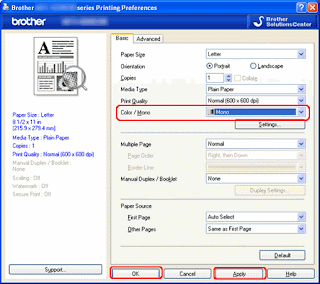
A veces para instalarla debemos introducir el CD con el driver que viene con la impresora y seguir los pasos que nos indique.
Para imprimir un archivo tenemos que ir al explorador o a Mi PC, pulsar con el botón derecho sobre el archivo a imprimir y seleccionar imprimir.
Si tenemos varias impresoras podemos imprimir por cualquiera pero si no elegimos ninguna se utilizará la impresora por defecto. Para indicar cuál es la impresora por defecto pulsamos con el botón derecho sobre la que elijamos en la lista de impresoras y seleccionamos Establecer como impresora predeterminada.
2.9.5. El escáner
El escáner convierte imágenes impresas en formato digital.
Para utilizar el escáner hay que conectarlo, instalarlo, configurarlo y por ultimo utilizarlo.
Para configurarlo accedemos al icono escáner del panel de control. Aparecerá una ventana en la que seleccionaremos agregar dispositivo y entonces accederemos a las pantallas de configuración que nos permitirán seleccionar el tipo de escáner, asignarle un nombre...
También se puede realizar la instalación utilizando el disco driver
Para utilizar el escáner una vez instalado, lo normal es utilizar programas específicos del mismo que se instalarán a partir del driver.
Se puede ver una vista previa del escaneado (preview), elegir la resolución (en cuantos puntos sera escaneado el documento), el color, formato de la imagen digitalizada...
Las herramientas que proporciona el SS.OO. en Inicio/Programas/Accesorios/Asistente para cámaras y escáneres también permite escanear imágenes.
Seleccionando la vista previa podemos ver aproximadamente como quedara nuestra imagen y seleccionando las diferentes opciones (imagen en color, escala de grises, etc.) podremos ver como quedara al final.
Pulsando Siguiente pasaremos a elegir la ubicación donde se guardara nuestra imagen y su formato. Si pulsamos Siguiente de nuevo se procederá al escaneado. Cuando termine podremos volver atrás ver si estamos satisfechos con lo obtenido o cambiar las opciones y escanear de nuevo.
Si continuamos en la página de Otras opciones, se pude seleccionar que hacer con la imagen obtenida. La opción Nada, he terminado de trabajar con estas fotografías nos permitirá finalizar con la tarea.
Si vamos a la carpeta en la que decidimos guardar la imagen podremos ver el archivo con la misma.











No publiques esto hasta el día preciso. Hazlo pero no lo publiques debe llevar fotos.
ResponderEliminarok
ResponderEliminar